 谷歌浏览器电脑版
谷歌浏览器电脑版
硬件:Windows系统 版本:122.0.6261.6 大小:101.14MB 语言:简体中文
评分: 发布:2022-07-14 更新:2024-04-10 厂商:谷歌信息技术(中国)有限公司
google chrome浏览器书签如何同步?在使用Google Chrome浏览器过程中有不少用户都有需要同步书签的需求。想要同步书签,就必须先登录属于自己的谷歌账号,如果你没有谷歌账号,那么就无法实现书签同步。那么有了账号的用户需要如何操作才能够让书签同步呢?其实步骤很简单,下面小编带来快速同步google chrome浏览器书签指南,感兴趣的可以接着往下阅读!

1、首先输入账号密码登录【谷歌账号】。
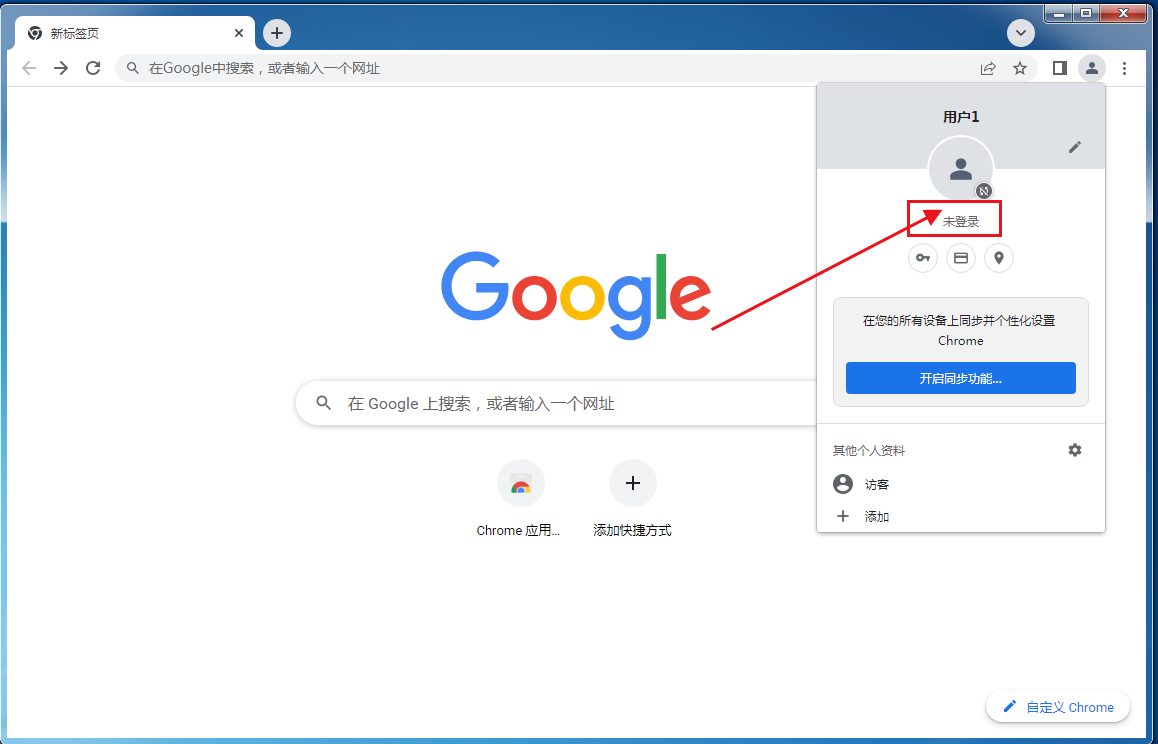
2、随后点击右上方的【菜单】并点击下面的【设置】。


3、在设置的下方选择【开启同步功能】。

以上就是关于【google chrome浏览器书签如何同步-快速同步google chrome浏览器书签指南】的全部内容了,使用google chrome浏览器但是不懂如何同步书签的朋友,可以参考上面的步骤进行设置哦。更多精彩谷歌浏览器教程,请继续期待浏览器下载家园下一期分享!